ピクセルマップ枠を作る
ピクセルマップでは最初に枠を作り、ピクセルの扱える範囲と位置を決めます。
1≫道具パネルの中のキャンバス〔![]() 〕をクリックします。
〕をクリックします。
ウィンドウの中では、ポインタが〔┼〕に変わります。
2≫ピクセルマップ枠を作りたい位置に〔┼〕を移動してプレスし、そのまま〔┼〕をドラッグします。
長方形のピクセルマップ枠ができます。
†サブパネルには、ドラッグ開始位置からの変位(大きさを示す)が表示されます。
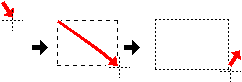
この時点でピクセルマップの編集ができるようになります。この状態を“ピクセルマップモード”とよびます。ピクセルマップモードになってはじめて鉛筆、消しゴム、絵筆、エアブラシ、絵の具、およびアトカッターの画材が使えるようになります。
◆編集対象になっているピクセルマップ枠の外では、ポインタが〔┼〕になり、画材は使えなくなります。
◆続けて何個でもピクセルマップ枠を作れます。一般図形モードに戻るには、道具パネルの中の選択指〔![]() 〕をクリックするか、何も部品がないところをクリックします。
〕をクリックするか、何も部品がないところをクリックします。
◆ピクセルマップの画像形式は、ピクセルマップ枠を作成した時点での画面の色数と同じ画像形式になります。
◆ピクセルマップの地色を変えることができます。内部の色を変えるをご覧ください。
◆ピクセルマップの画像形式を変えることができます。ピクセルマップの画像形式を変更するをご覧ください。
■ピクセルマップモードに移る
一般図形モードや文字モードから、ピクセルマップモードに移るには、以下の2つの方法があります。
∇方法1:道具パネルのキャンバス〔![]() 〕を使う
〕を使う
1≫道具パネルの中の〔![]() 〕をクリックします。
〕をクリックします。
ウィンドウの中では、ポインタが〔┼〕に変わります。
2≫編集したいピクセルマップ枠をクリックします。
ピクセルマップモードになり、そのピクセルマップ枠が編集状態になります。
∇方法2:ピクセルマップ枠をダブルクリックする
≫編集したいピクセルマップ枠をダブルクリックします。
ピクセルマップモードになり、そのピクセルマップ枠が編集状態になります。
前のページへピクセルマップとは? 次のページへ鉛筆で細い線を描く